Σε αυτό το μικρό εργαστήριο θέλω να σας δείξω πώς να δημιουργήσετε πολύχρωμα πεδία χρώματος. Έχετε δει κάτι τέτοιο ποτέ; Πιθανότατα όχι, επειδή το InDesign δεν προσφέρει από μόνο του τη δυνατότητα δημιουργίας πολύχρωμων πεδίων χρώματος. Πώς όμως λειτουργεί αυτό, θα σας το δείξω τώρα.
Βήμα 1
Δημιουργήστε ένα νέο έγγραφο μέσω Αρχείο>Νέο>Έγγραφο (1) και κάντε κλικ στο παράθυρο Νέο Έγγραφο (2) στο Εντάξει.
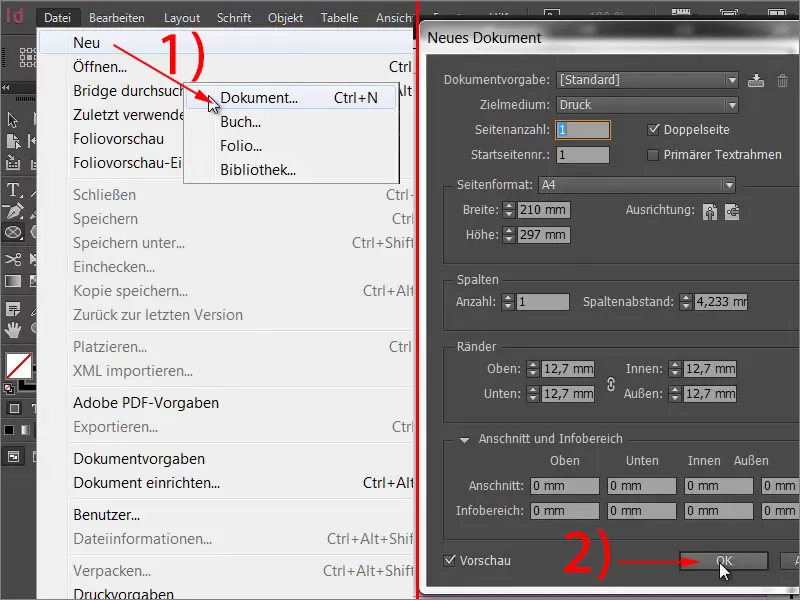
Βήμα 2
Στο επόμενο βήμα σχεδιάζετε έναν κύκλο με το εργαλείο Ελλειψης-.
Βήμα 3
Αυτός ο κύκλος πρέπει τώρα να λάμπει σε δύο χρώματα. Αρχικά δημιουργείτε ένα νέο πεδίο κλίσης (1) και το ονομάζετε ως Όνομα Πεδίου Χρώματος για παράδειγμα "2χρωμία" (2). Στη συνέχεια ορίζετε το πρώτο χρώμα. Κάνετε κλικ στον Μπάρας Κλίσης (3) στο μικρό χρωματικό διακόπτη αριστερά. Εδώ επιλέγω να χρησιμοποιήσω το κίτρινο. Γι' αυτό σύρω τη μπάρα στο Κίτρινο στο 100%. Για να ορίσετε το δεύτερο χρώμα, κάνετε κλικ στον άλλο χρωματικό διακόπτη στον Μπάρας Κλίσης (3), που εδώ είναι ακόμα μαύρος, και …
Βήμα 4
… επιλέγετε για παράδειγμα το Ματζέντα (1). Κάτω αριστερά βλέπετε το πεδίο Θέση. Αυτό δείχνει σε ποιά θέση το χρώμα έχει τη μέγιστη κορεσμένη αξία του. Προς το παρόν βρίσκεται στο 100%. Αυτή την τιμή τη μειώνετε στο 50% (2). Κάνετε το ίδιο και για το Κίτρινο, ώστε και οι δύο διακόπτες χρώματος να βρίσκονται στο 50% (3).
Βήμα 5
Τώρα μπορείτε να δείτε τι συμβαίνει. Κάντε κλικ στο Προσθήκη και δείτε τον κύκλο.
Βήμα 6
Δημιουργήσατε μια διανυσματική μορφή με έναν αιχμηρό τρόπο διαχωρισμού μεταξύ των δύο χρωμάτων. Τώρα μπορείτε να το κάνετε μεγάλο ή μικρό και ο διαχωρισμός θα παραμείνει αιχμηρός.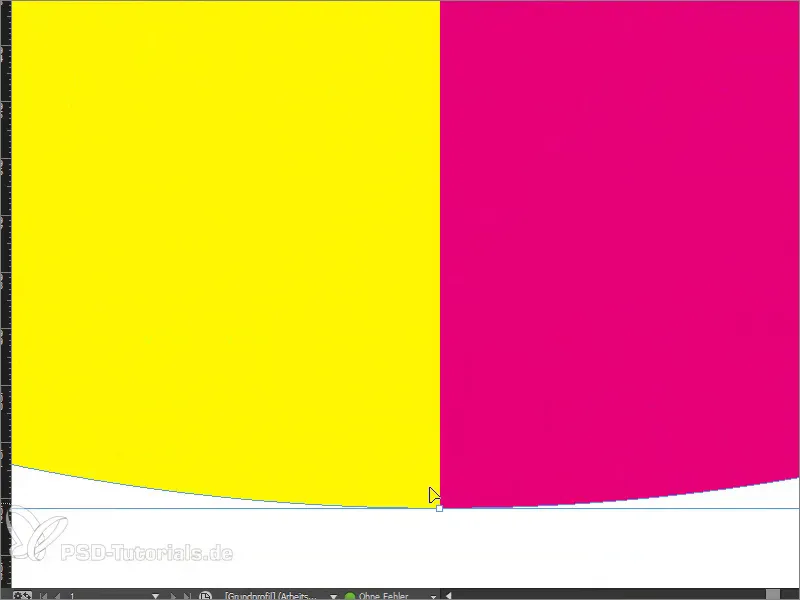
Βήμα 7
Φυσικά αναρωτιέστε πού έχει νόημα ένα διχρωμο πεδίο χρώματος. Ένα κλασικό παράδειγμα είναι το σύστημα αξιολόγησης, το οποίο θα αναπαράγουμε τώρα από κοινού. Γι' αυτό σχεδιάστε αρχικά πέντε ορθογώνια πλαίσια, τα οποία θα αντιπροσωπεύουν το εύρος της αξιολόγησης. Με το πλήκτρο Alt-πατημένο, μπορείτε να αντιγράψετε εύκολα ένα ορθογώνιο πλαίσιο. Με το Shift και το βέλος δεξιά μπορείτε να το μετακινήσετε.
Βήμα 8
Θα ενσωματώσουμε ακόμα ένα μικρό βοηθητικό σημείωμα δίνοντας όνομα στο "Φύλλο Αξιολόγησης". Οικογένεια γραμματοσειρών: Myriad Pro, Πάχος Γραμματοσειράς: 50 Pt.
Βήμα 9
Στο επόμενο βήμα, γεμίζετε το φύλλο αξιολόγησης, με τα κλασικά χρώματα, το Πράσινο για θετικό και το Κόκκινο για αρνητικό. Δημιουργούμε ένα νέο πεδίο κλίσης (βλ. Βήμα 3 του Οδηγού) με ένα πράσινο τόνο και ένα κόκκινο τόνο. Σύρετε τους επάνω-κάτω χρωματικούς διακόπτες στην Μπάρα Κλίσης με τα τρέχοντα χρώματα Κίτρινο και Κόκκινο χωρίζοντάς τους ξανά. Ορίστε έπειτα έναν πράσινο τόνο (π.χ. Κυανό = 75 %, Ματζέντα = 5 %, Κίτρινο = 100 %, Μαύρο = 0 %) και ένα κόκκινο τόνο (π.χ. Κυανό = 0 %, Ματζέντα = 100 %, Κίτρινο = 100 %, Μαύρο = 0 %).
Βήμα 10
Επόμενος καθορίζουμε την Θέση. Τα πρώτα τέσσερα πεδία στο φύλλο αξιολόγησης πρέπει να γίνουν πράσινα και το πέμπτο πεδίο πρέπει να είναι κόκκινο. Θα μπορούσε να το δει κανείς ως φάσμα επίδοσης, οπότε τέσσερα από τα πέντε σημεία έχουν επιτευχθεί. Λόγω του ότι έχουμε συνολικά πέντε πεδία, πρέπει να διαιρέσουμε το 100 % με πέντε. Αυτό κάνει 20 %. Δεδομένου ότι θέλουμε να κάνουμε τέσσερα πεδία πράσινα, πολλαπλασιάζουμε την τιμή με τέσσερις, βρισκόμαστε συνεπώς στο 80 %. Ορίστε λοιπόν τη Θέση και για τους δύο χρωματικούς διακόπτες στο 80%.
Βήμα 11
Όταν εφαρμόζετε το πεδίο χρώματος σε ένα μόνο ορθογώνιο πλαίσιο, βλέπετε ότι μόνο αυτό το ορθογώνιο γεμίζει με το επιθυμητό πεδίο χρώματος. Τι κάνουμε όμως αν θέλουμε να το εφαρμόσουμε σε όλα;
Βήμα 12
Η λ
Βήμα 13
Όταν εφαρμόζετε το πεδίο ιστορικού τώρα, φαίνεται κάπως έτσι.
Με αυτόν τον τρόπο μπορείτε να αντιγράψετε γρήγορα και να επεξεργαστείτε μεγάλες ποσότητες. Τώρα ξέρετε πώς να δημιουργήσετε πολύχρωμα πεδία με μια λεπτή γωνία διανύσματος.


